Capture One 22是一款专门为专业摄影师们打造的图像处理编辑软件,这款软件能够为我们的用户们提供一套强大和全面的一体化照片编辑处理解决方案。通过使用Capture One 22,你就可以让自己拍摄的照片效果显得更加逼真生动。因此用户们可以将各种不同的图片都通过这款软件来进行处理。而且Capture One 22还将所有必备工具和高端性能融于一体,我们可以通过最简单的操作方式来完成图像的处理工作哦!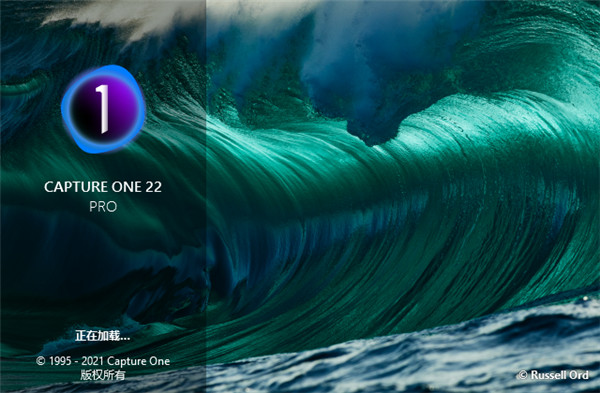
软件特色
1、出色的图像质量,逼真的色彩
从一开始就能获得令人惊叹的色彩准确度和图像质量。 我们具有功能超强的 RAW 图像转换器,提供专为超过 500 个相机色彩配置文件量身定制的逼真色彩处理,从您导入图像的那一刻起,图像就会变得更清晰、更生动,因此您能够缩短图像微调时间,增加创作时间。
2、加快工作流程速度,提高联机拍摄速度
拍摄时将照片直接传送到电脑,几秒内即可全屏查看,非常适合团队与客户之间即时控制照片质量,并从一开始就整理好图像。
软件拥有业界领先的联机拍摄性能,这意味着您可以更快地获得想要的效果,每天有更多的自由支配时间。 此外,通过即时回放、实时显示、相机控制和针对部分佳能机型的无线联机拍摄功能,可以轻松加快工作流程速度。
3、轻松实现精准编辑,更智能的图层和遮罩功能
软件提供直观的高级分层功能 , 让您能够在整个编辑过程中完全掌控创作。 可叠加多达 16 层图层,也能够创建精准的遮罩来分离区域,实现更精准编辑。
添加渐变来改善日落效果,将编辑重点放在照片的特定亮度上,或者点击几下去除不想要的对象。
4、精准控制色彩,高级色彩编辑
随心所欲,精准控制色彩。 隔离照片中的特定色彩,以便进行微调或更显着的修改,添加色彩分级以获得照片所需的特定风格,或完善肖像的肤色。
精准调整照片的多个元素,使照片变亮、变暗、增加饱和度等等。
提供超强的色彩编辑工具包,让您能够掌控自己的配色方案。
5、一切尽在掌控,打造量身定制的体验
打造专属于您的 Capture One。 随心所欲摆放或隐藏工具和按钮。 您还可以创建特定的快捷键来优化工作流程——无论是要更改还是重新摆放,Capture One 都能为您提供有力支持。
6、提升工作流程效率,快速编辑
轻松使用超快的工作流程。 快速编辑工具采用创新性的快捷键方式,让您可以忘掉那些恼人的滑块,以一种模仿外部设备工作流程的方式进行快速、无缝的调整,这样您就可以更快地编辑,而不必把目光从照片上移开。 还能同时调整多张图像,体验当下最快的批量编辑。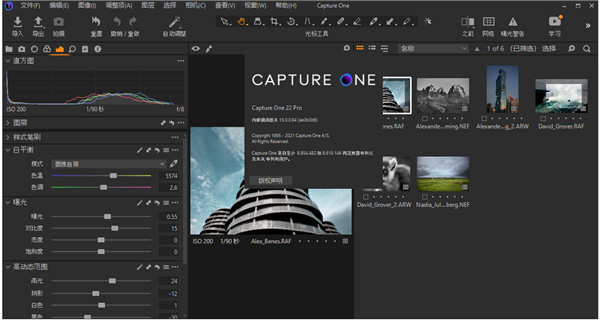
软件功能
1、基础色彩编辑器:精确的色彩编辑。变得简单。
借助紧凑、易于使用的新的基础色彩编辑器,可以更快地编辑色彩。单击照片上的任意位置并拖动,以调整任何色彩的色相、饱和度和亮度 – 或使用直观的滑块进行编辑。要获得更多控制,高级色彩编辑器和肤色工具一如既往地强大。
2、高动态范围工具:完全控制您的对比度
借助新的高动态范围工具,可以在对比度和色调上做更多操作。恢复高光、增强阴影、变暗黑色或增强照片中的最亮区域 - 所有这些功能都可通过一种工具完成。
3、降噪:获得尽可能清晰的图像
以高 ISO 拍摄时,以前所未有的方式保留色彩和细节。借助改进的降噪功能,在进行调整之前即可在更高质量的图像上开始编辑。
4、滚动工具:滚动以提高速度
快速直观地工作 – 轻松滚动浏览所有工具,并将收藏夹固定在顶部以便即刻访问。
5、裁剪工具:轻松灵活地裁剪
借助新裁剪工具中的可视化手柄,可以轻松地可视化和变换裁剪区。即刻从中心进行裁剪、旋转裁剪区或使用修饰键锁定宽高比。
6、支持 DNG 文件:编辑精美的 DNG 文件
从任何型号相机、无人机或智能手机所拍摄的 DNG 文件中获取最精确色彩和最清晰细节。
7、复制图层和掩蔽:加速图层编辑
轻松复制不同照片之间的特定图层(包括具有不同格式和尺寸的照片),无需替换目标照片上的现有图层。
8、界面:获得最流畅编辑体验
只需少量更新即可使您的工作流程发生巨大改变。我们为图标添加了文本以便您可以立即找到工具,还使掩蔽工具易于访问,并简化了调整剪贴板。此外,只需点击一下,即可获取更高分辨率的缩略图并调整查看器的背景色。
安装方法
1、下载解压,得到capture one 22中文原程序和破解文件;
2、运行Setup.exe开始安装,选择简体中文,接受协议条款;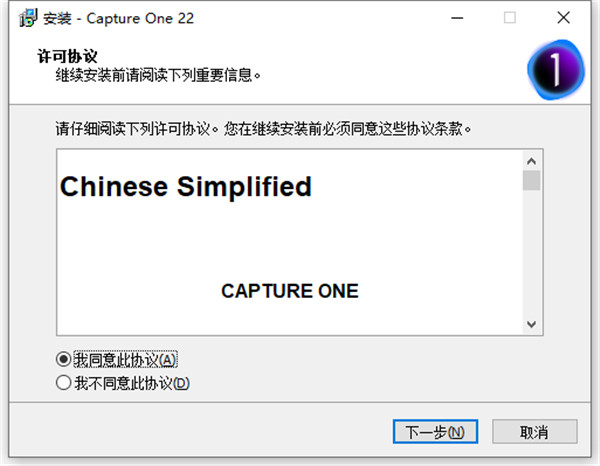
3、设置软件安装路径,默认即可;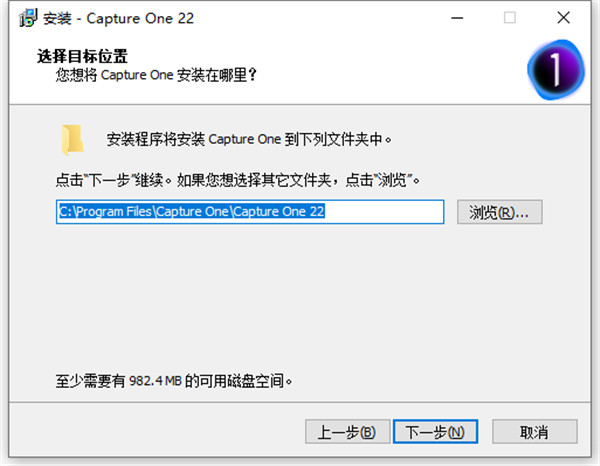
4、选择添加附加任务,这里建议创建快捷方式,方便之后使用;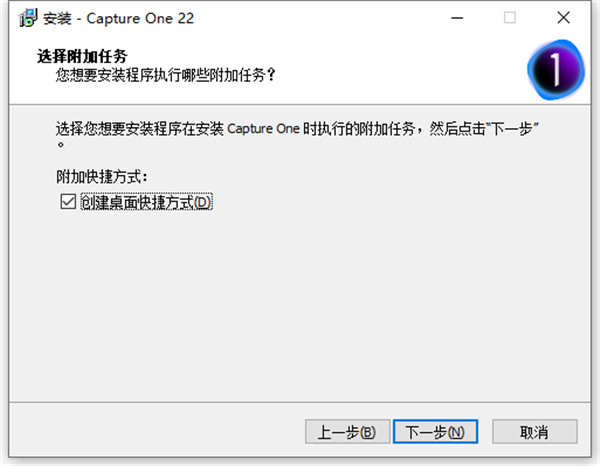
5、等待软件安装完成,先不要启动程序,点击结束退出引导;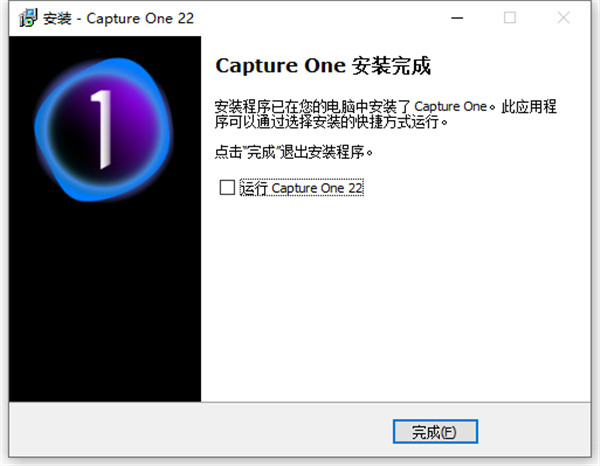
6、将破解补丁中的文件复制到软件目录下替换;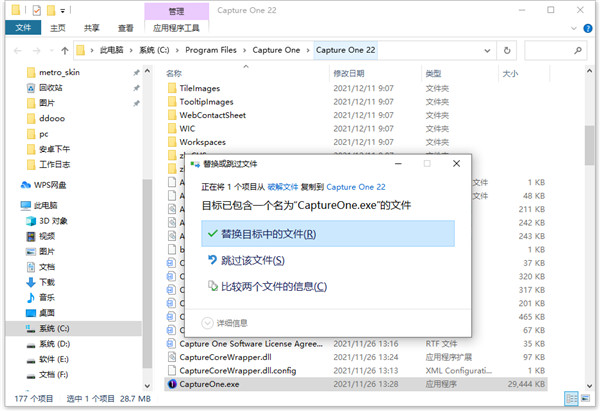
7、好了,以上就是本次capture one 22的安装教程,希望对你有所帮助。
使用说明
首先,点击创建目录后会让你选择创建位置和目录名称,目录位置选在俺专门用于存放照片的硬盘F:\上,名称取为“飞思目录”。该文件夹中有几个子文件夹,Adjustments用于存放对图片所进行的调整;Cache用于存放缓存小图和预览图;Originals用于存放原图,*。cocatalogdb是目录的主文件。
然后,目录创建后的下一步是导入,选择需导入的文件夹和RAW文件,导入完成后,在图库界面会出现以导入日期和时间命名的最近导入项。在文件夹一项里可以按硬盘上文件的实际位置打开导入的图像,如需删除导入的图库,在上面点击右键即可。
然后,查看英文界面发现乃session一词,就是允许用户直接访问硬盘上的图像文件并对其直接操作的意思。这个功能是C1与LR的最大不同之一,用LR时,不导入就无法对图像进行编辑调整,而C1用户则可在会话的方式下,直接查看硬盘的目录树,在任意位置上打开图像文件。
然后,会话创建完毕并打开后,图库界面下方会出现类似资源管理器目录树结构的“系统文件夹”,点击计算机三个字可将其展开,进入具体文件夹,找到自己想要编辑的图像。
然后,从目录树里直接选择图像文件并打开编辑,会话是首选。当用此法查看图像时,也会在图像所在的文件夹里同时生成一个CaptureOne子文件夹。
最后,里面分别是用于存储显示所用的缓存文件、用于保存每个文件调整参数的子文件夹,以及用于保存删除文件的Trash垃圾文件夹。每点击一个有图像文件的文件夹都会自动生成这样一个子文件夹。
编辑点评:
画映zxz:
Capture One 22为专业摄影师们提供的图像处理编辑软件
历史版本下载
特别说明安装默认路径C:\Program Files\Capture One\Capture One 22
图像处理哪个好
-

994MB | 中文
-
Light Image Resizer 7 v7.0.2中文破解版(含图文安装教程)

7.03MB | 中文
-
Movie Studio 18 v18.1.0.24中文破解版(附破解教程)

461.4MB | 中文
-
Norton Utilities 21 v21.4.1.199破解版(含安装教程)

37MB | 中文
-

110MB | 中文
-

260MB | 中文




























 Animate 2021
Animate 2021 Photoshop 2021
Photoshop 2021 After Effects
After Effects ON1 Resize
ON1 Resize ON1 Effects
ON1 Effects ON1 Portrait AI
ON1 Portrait AI ON1 HDR
ON1 HDR Premiere
Premiere BetterWMF
BetterWMF VERO VISI
VERO VISI Dreamweaver
Dreamweaver Incopy
Incopy